snmp的概念就不做说明了,很多安全设备、网络设备、服务器都支持这个功能。当然这个协议也被暴露了很多漏洞,具体要不要开启得看具体的需要。每个终端、服务器开启snmp的方式不一样,这里描述的是Windows2008。
1、如果没有的snmp service 的话就需要安装
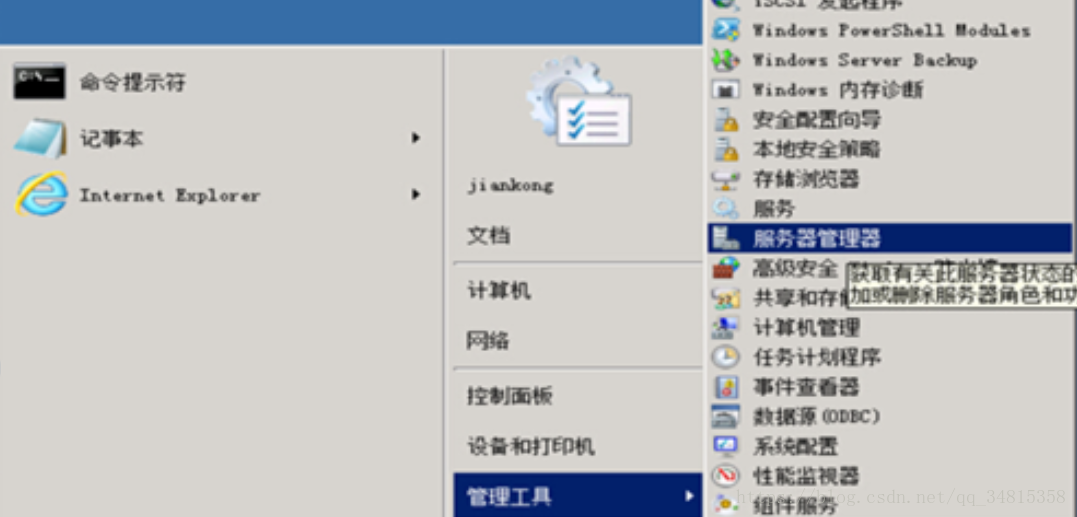
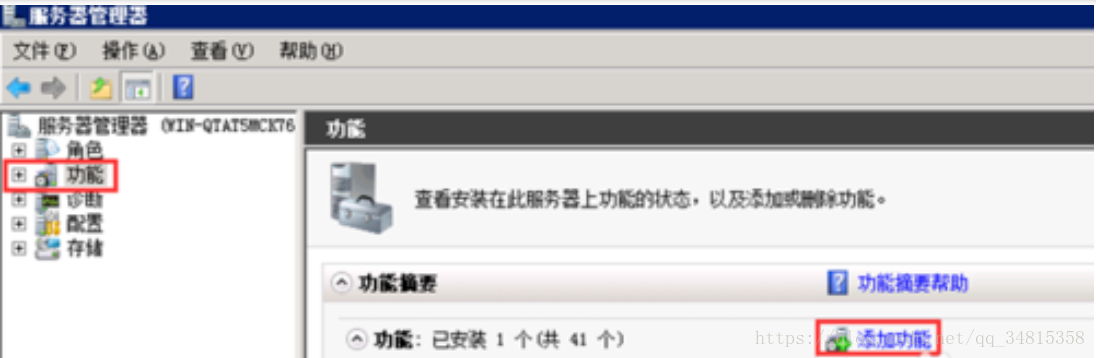
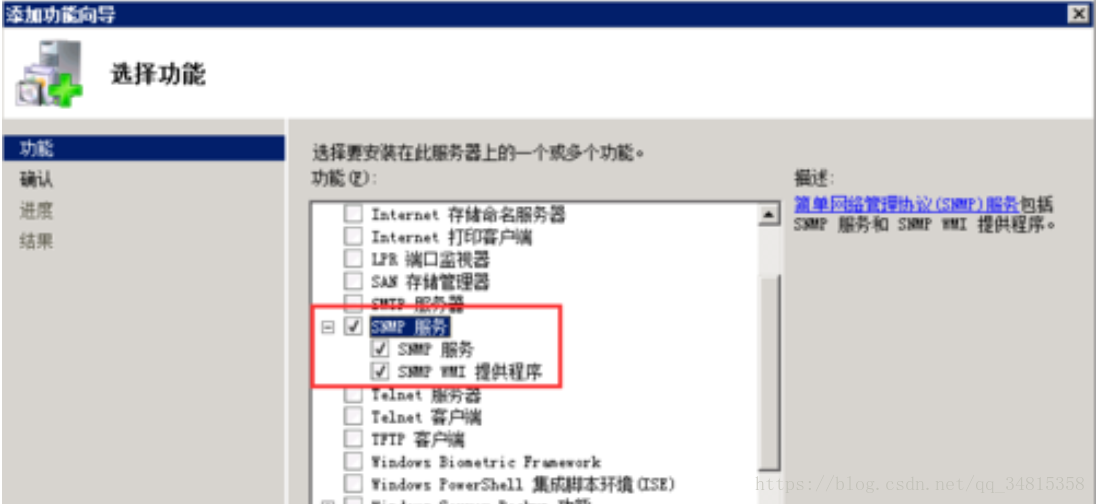
直至安装成功。
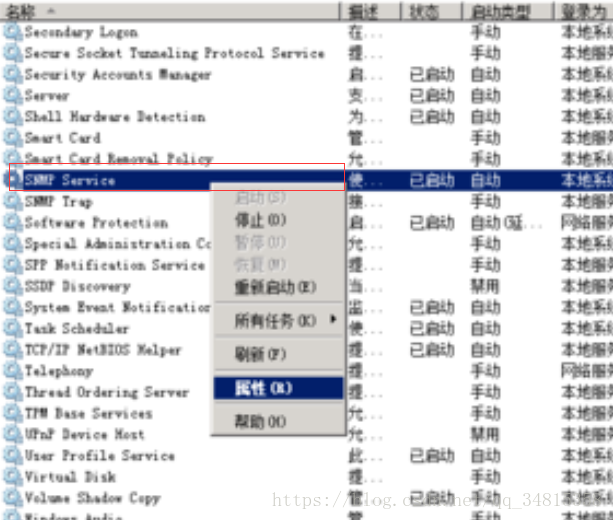
安装成功后,如果没有【安全】选项,需要对服务器进行注销,然后重新登录处理。
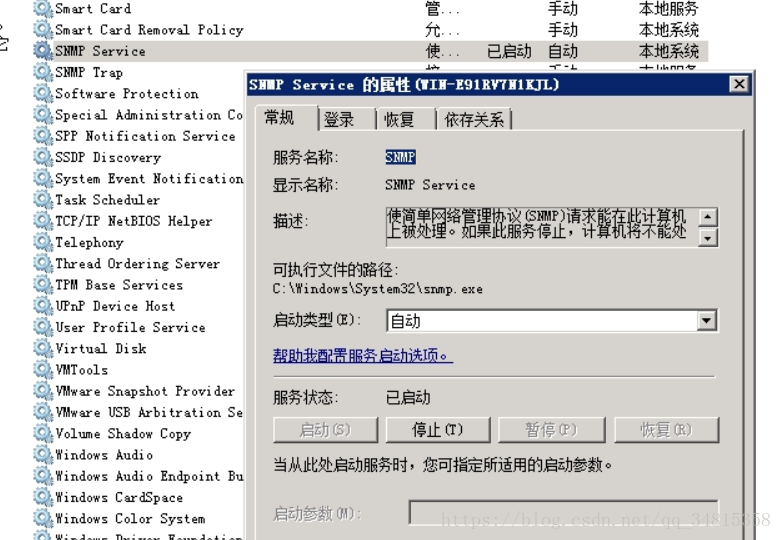
最后是这样:
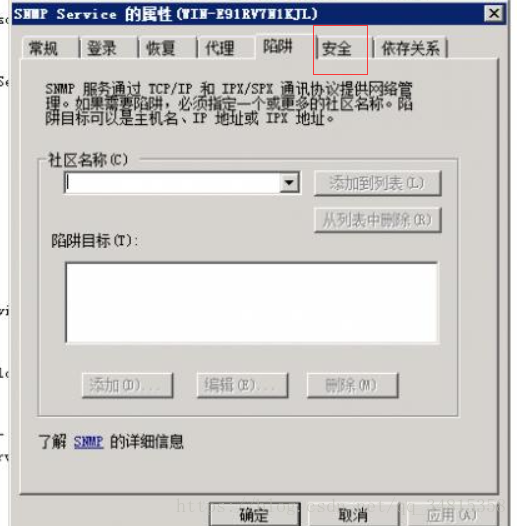
好,安装snmp成功后,进去开启snmp服务操作。
添加社区就是团体字
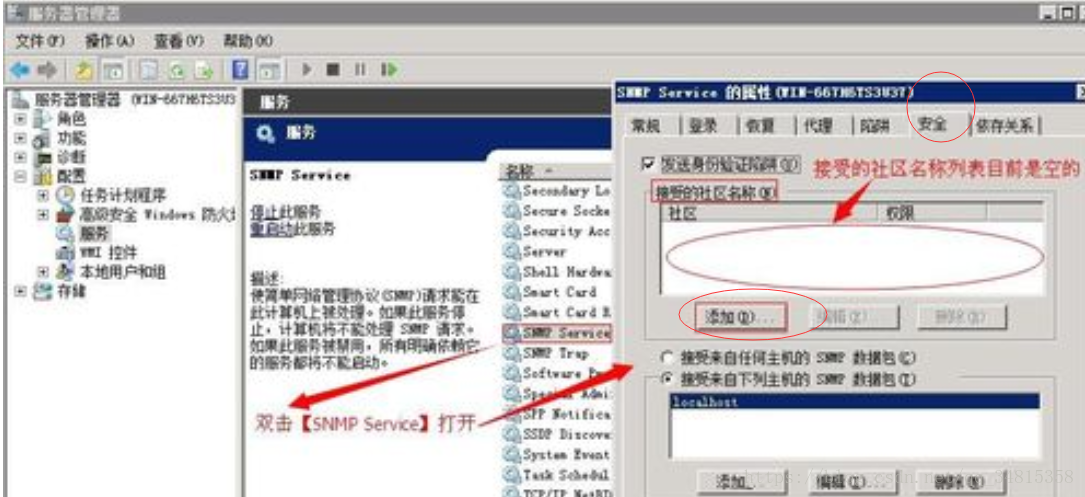
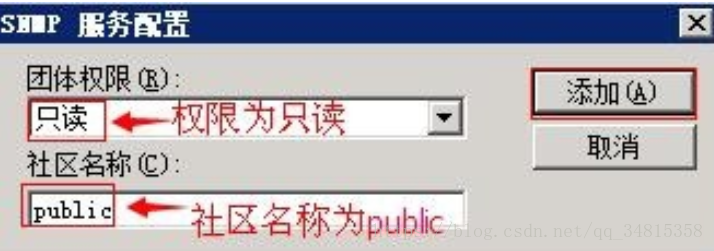
限制单一的IP对该服务器进行snmp轮询
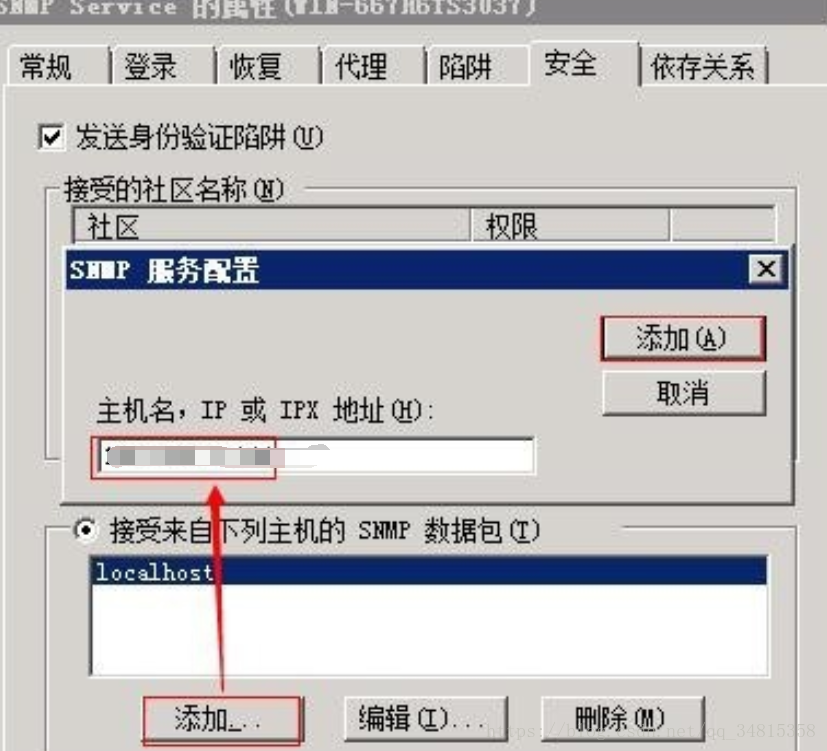
保存即可。
用snmp监控服务器对该服务器进行snmp监控,snmp监控服务器有可能出现添加该服务器不成功的现象,检查服务器本身的防火墙规则以及其他有可能限制的策略看看。








 本文介绍如何在Windows2008上安装及配置SNMP服务,包括添加社区名称(团体字)、设置IP访问限制等步骤。还提供了解决SNMP监控服务器连接问题的方法。
本文介绍如何在Windows2008上安装及配置SNMP服务,包括添加社区名称(团体字)、设置IP访问限制等步骤。还提供了解决SNMP监控服务器连接问题的方法。
















 1869
1869

 被折叠的 条评论
为什么被折叠?
被折叠的 条评论
为什么被折叠?








